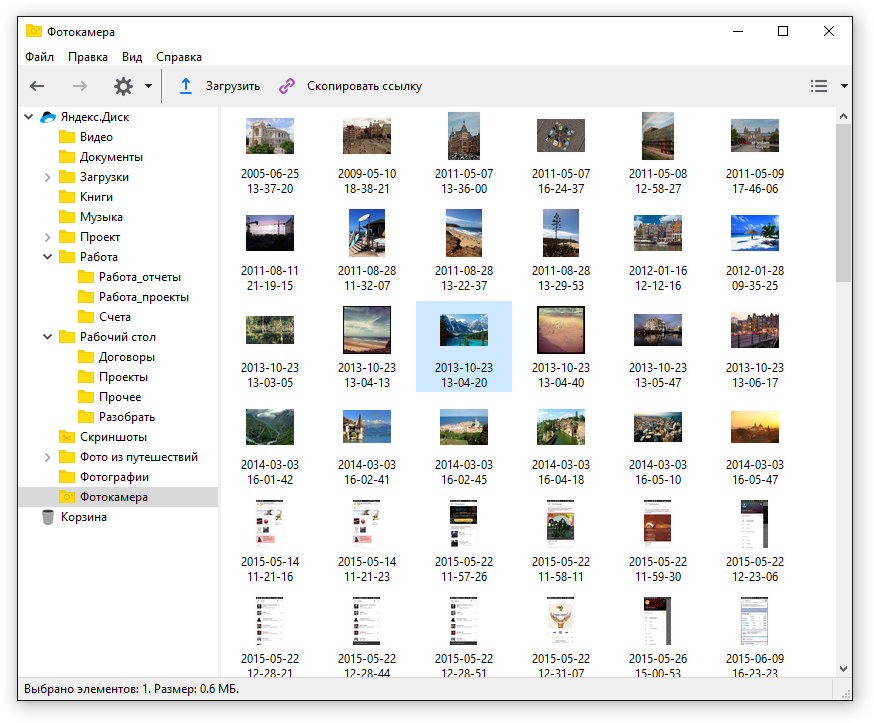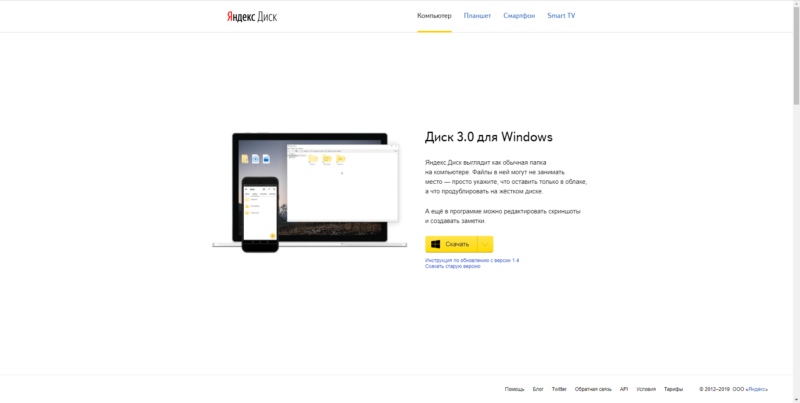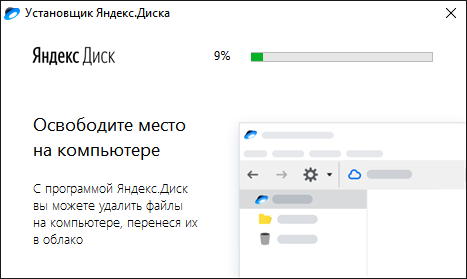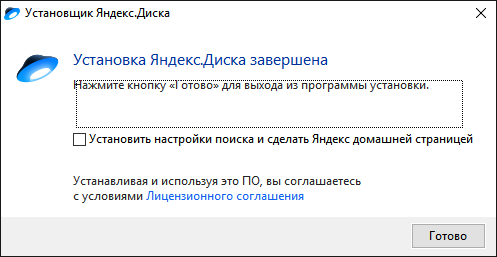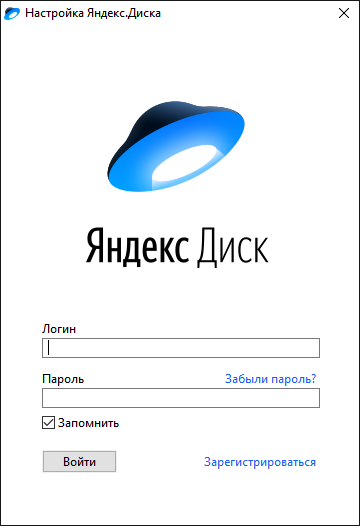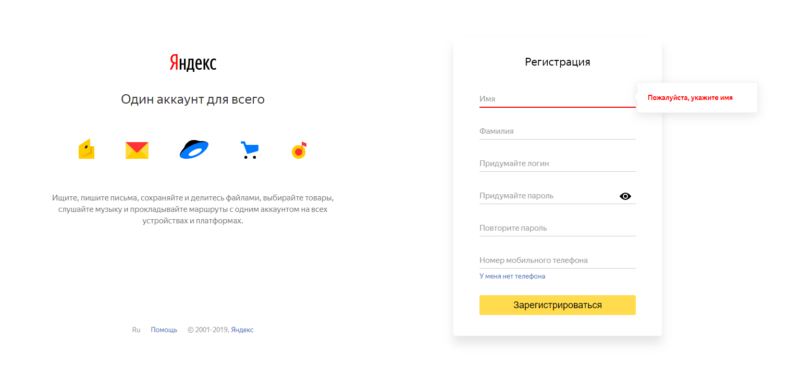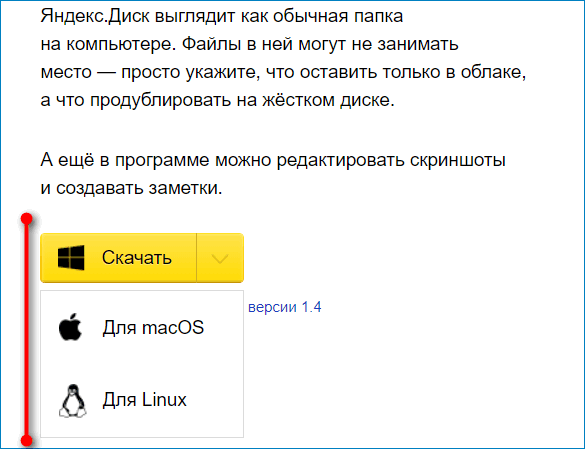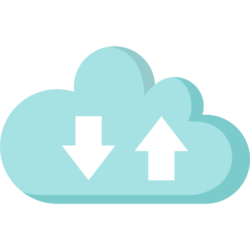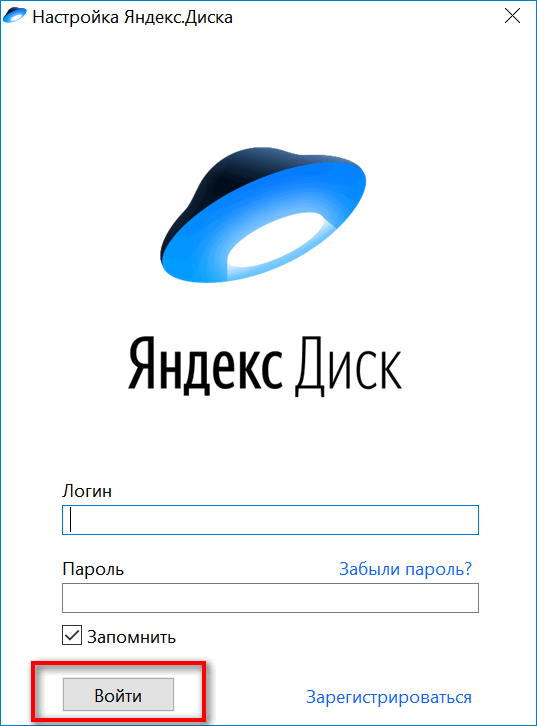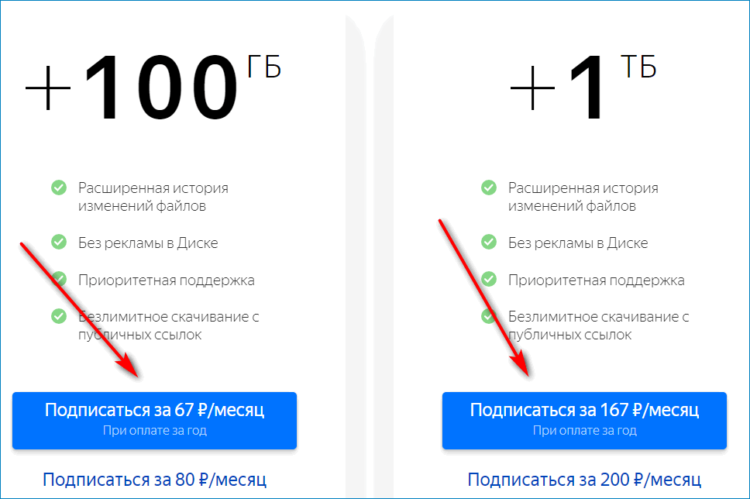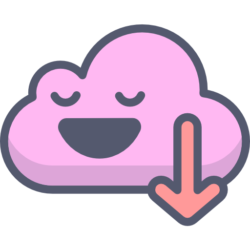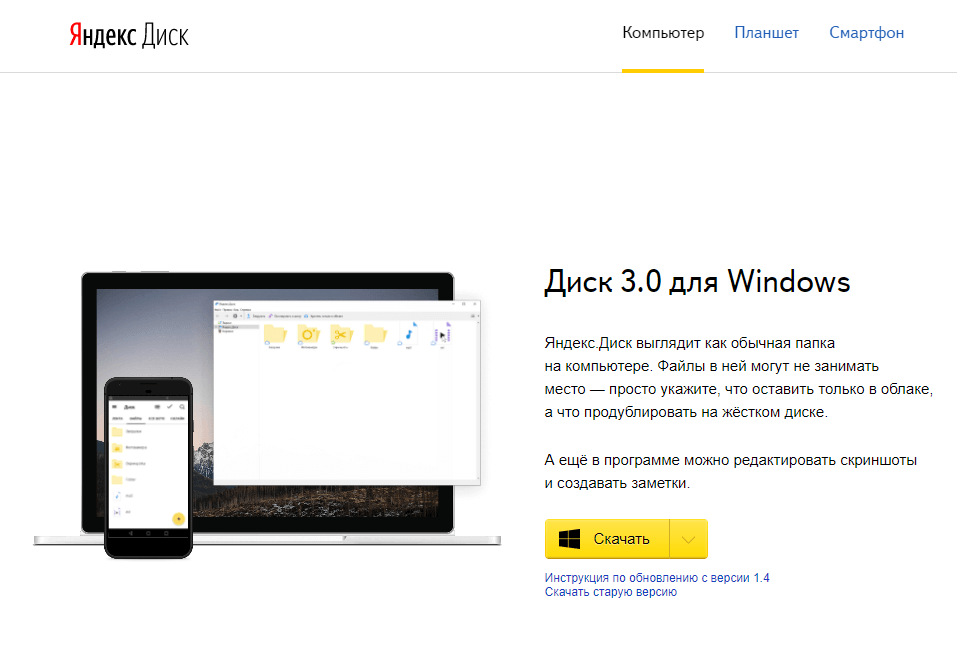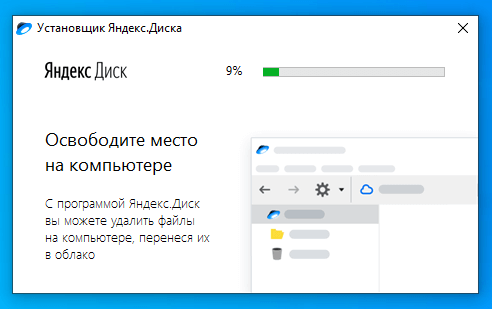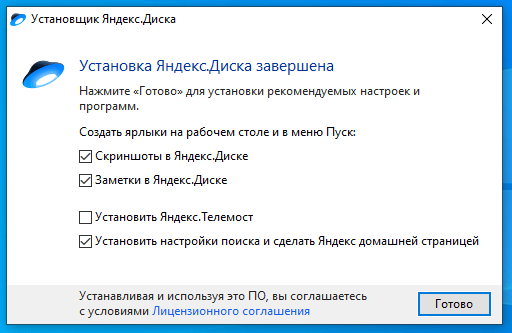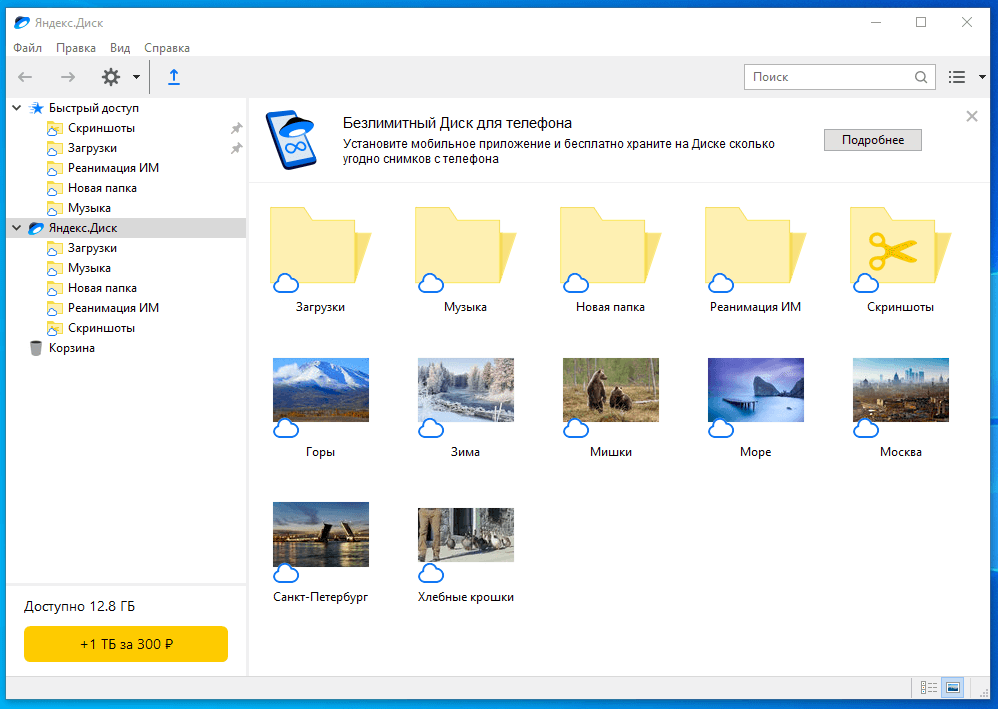Яндекс Диск – сервис для облачного хранения данных. Облачные технологии позволяют не хранить информацию на компьютере, а сохранять её на арендованных серверах или передавать другим пользователям с помощью «облака». Кроме веб-версии продукта существует настольное приложение для операционных систем Windows, Mac OS и Linux. В нем доступны дополнительные функции, а внешний вид программы схож с системным проводником. В материале рассмотрим особенности десктопного приложения и инструкцию как установить Яндекс Диск для рабочего стола.
Пользователю предоставляется ограниченное количество места для хранения информацию. Чтобы его расширить, придется заплатить.
Особенности сервиса
- Интеграция в операционную систему – интерфейс продукта внешне схож с дизайном встроенного проводника. В отличие от веб-версии, десктопная имеет частичную интеграцию с компьютером. Пользователь получает возможность загрузить файлы из «облака» простым перетягиванием в нужную папку с помощью зажатой кнопки мыши.
- Офлайн-доступ – файлы, расположенные на серверах сервиса, доступны для сохранения прямиком из программы. Это позволяет ускорить работу с документами и другими файлами, так как позволяет открыть сразу же без необходимости поиска в проводнике.
- Редактор скриншотов – вместе с приложением устанавливается отдельный плагин для обработки фотографий экрана. Кроме редактирования можно делать собственные скриншоты, выбрав один из доступных вариантов: фото области, окна или всего экрана.
- Заметки – отдельный плагин с созданием заметок в условиях Яндекс.Диск. Все написанные напоминания и заметки доступны с любого устройства, браузера с возможностью подключения к серверам продукта.
- Кроссплатформенность – программа работает на всех системам и мобильных устройствах с мгновенным обновлением. Поэтому загруженные на компьютере документы сразу же будут доступны на смартфоне на операционной системе Android или iOS.
Видео инструкция
В видео рассказывается, как установить программу Яндекс Диск на компьютер под управлением Windows. Рассматриваются основные особенности сервиса и как в нем зарегистрироваться.
Рекомендуем! MultiSetup
| Официальный дистрибутив | |
| Тихая установка без диалоговых окон | |
| Рекомендации по установке необходимых программ | |
| Пакетная установка нескольких программ |
Пошаговая инструкция
В инструкции подробно расскажем, как установить приложение Яндекс Диск для Windows 10.
[sc name=»yandex-disk» ]
Нужно зайти на официальный сайт сервиса https://disk.yandex.ru/download#pc. На странице доступны ссылки на скачивание программ для разных платформ. Кликаем на желтую кнопку «Скачать» под разделом «Диск 3.0 для Windows».
После завершения загрузки инсталлятора, необходимо его запустить двойным нажатием левой кнопки мыши. Начнется установка программы, во время которой вкратце будет рассказано о плюсах и особенностях приложения.
В конце инсталляции будет предложено установить поисковую систему и домашнюю страницу Яндекс по умолчанию. Снимаем галочку возле этого пункта, если в этом нет необходимости и кликаем на кнопку «Готово».
Приложение автоматически войдет в нужный аккаунт, если на компьютере уже установлен Yandex Browser или любой другой обозреватель, в котором есть информация о сервисе. Это облегчает процесс начала работы с приложением. В другом случае появится окно входа. Если профиль в сервисе все ещё не создан, необходимо нажать на «Зарегистрироваться».
Откроется окно регистрации общего аккаунт в системе Yandex, который включает в себя доступ к Почте, Музыке, Диску и Кошельку. Вводим имя и фамилию, придумываем логин с паролем, которые будут использоваться для входа в профиль. Указываем настоящий номер телефона, он будет использоваться для восстановления профиля.
@как-установить.рф
Так как большинство людей в России пользуются компьютерами и ноутбуками с операционной системой Windows, то и все программы необходимо скачивать именно для этой системы. Например, многих интересует, как установить Яндекс Диск на Windows 10 или 7. Дело в том, что данные версии являются самыми популярными. Одна из них самая последняя, а вторая так всем полюбилась, что некоторые так и не обновили свои устройства. К счастью, две эти версии практически ничем не отличаются друг от друга, и процедура установки приложения от Яндекс будет полностью идентичной.
Содержание
- Установка Яндекс Диска на компьютер
- Вход в приложение
- Основные функции и возможности Яндекс Диска
Установка Яндекс Диска на компьютер
Как уже упоминалось выше, не имеет значения, какая именно версия система системы установлена на компьютере, так как установочные файлы будут одинаковыми. Установить приложение от Яндекса можно прямо с официального сайта.
Скачать Яндекс.Диск для Windows
Для установки потребуется:
- Выбрать операционную систему, для которой будет устанавливаться приложение.
- Следуя инструкции, установить приложение на свой компьютер.
- Отметить галочками, какие дополнительные сервисы хочется установить, например, браузер от Яндекс.
Важно! Для компьютеров на Windows скачивается одна и та же версия. Не имеет значение, установлена на компьютере Windows 7 или 10. Поэтому проблем со скачивание и установкой у пользователя точно не должно возникнуть.
Вход в приложение
Интерфейс приложения для различных операционных систем полностью одинаковый. Для того чтобы начать пользоваться Яндекс Диском на компьютере или ноутбуке, необходимо войти в него под своим логином и паролем. Эти данные пользователь получает при регистрации в Яндекс. Один логин используется абсолютно для всех сервисов, поэтому, если у человека уже есть электронная почта от Яндекс, то он может пользоваться и облачным хранилищем. Для входа требуется:
- Запустить приложение на компьютере.
- Ввести логин и пароль в соответствующие поля.
- Нажать на кнопку «Войти».
Загружать файлы на диск можно как через приложение, так и через сайт, что очень удобно, ведь у пользователя есть возможность просматривать свои документы с любого устройства.
Основные функции и возможности Яндекс Диска
Несмотря на то, что все облачные хранилища похожи между собой, у каждого из них всё же есть свои особенности. Яндекс Диск также не является в данном случае исключением. Функционал этого облачного хранилища следует рассмотреть отдельно:
- При регистрации каждому пользователю выдается 10 Гб свободного пространства на диске абсолютно бесплатно. Это место не исчезает со временем и остается навсегда. Дополнительное пространство можно купить по подписки, заплатив сразу за один год или оплачивать каждый месяц. Дополнительно пользователь может приобрести 100 Гб или 1 Тб.
- В том случае, если пользователь не хочет платить дополнительные деньги, а места не хватает, то он может завести несколько аккаунтов. Дело в том, что у Яндекса нет никаких ограничений, сколько аккаунтов может быть у одного пользователя. Однако стоит учитывать, что соединить профили не получится, а значит и Диски не будут связаны между собой.
- У Яндекса очень удобная система. Если человек зарегистрировался в почте, то он автоматически получает доступ к Диску, Деньгам, Дзену и другим сервисам. Чтоб пользоваться всеми этими возможностями, не требуется регистрироваться каждый раз заново.
- Часто Яндекс проводит различные конкурсы и акции, где можно получить скидку на дополнительное пространство на Диске.
- С помощью Диска можно синхронизировать свои устройства. Если установить приложение на телефон, то можно настроить облако так, чтобы все фотографии автоматически загружались на Диск.
Установить Яндекс Диск для Windows 7 или 10 можно абсолютно бесплатно, как и для любой другой операционной системы. Это приложение не нужно взламывать и скачивать с посторонних ресурсов, чтобы получить его бесплатно. На телефон Яндекс диск также устанавливается без каких-либо проблем и имеет то же функционал, что и старшая версия.
Установка Яндекс Диск
- Установить яндекс диск для windows 10 очень просто. Заходим на официальный сайт Яндекса disk.yandex.ru и жмем скачать
- И нам скачивается загрузочный файл (он же дистрибутив). При его открытии автоматически начинается загрузка необходимых компонентов
- И их установка
- Затем появляется окно с установленными рекомендуемыми настройками Яндекс диск. Можете их скорректировать по своему усмотрению, но я оставлю так как есть.
- Ну и плюшки Яндекса как всегда интересны
- Ну и что же мы имеем в итоге:
- 13 Гб свободного пространства (просто в моем случае 200 мб уже занято файлами) которые бесплатны.
- Синхронизация с мобильными девайсами
- Совместный доступ, то есть им может пользоваться любой по вашему усмотрению. Можно делиться ссылками на файлы и они будут в «облаке».
- Для того чтобы им пользоваться, нужен лишь интернет и аккаунт яндекса (почта).
- Яндекс диск в браузере яндекс также свободно доступен, можно ничего и не устанавливать на ПК
- При желании можно приобрести дополнительное место на Яндекс Диске, но это уже платно
Яндекс Диск – это популярный облачный сервис, который позволяет сохранять и синхронизировать файлы на разных устройствах. Установив Яндекс Диск на компьютер, вы сможете быстро и удобно загружать, просматривать и редактировать свои файлы в облаке. В этой статье мы расскажем вам, как установить Яндекс Диск для Windows 10.
Шаг 1: Скачайте установщик
Первым шагом в установке Яндекс Диска для Windows 10 является скачивание установщика. Для этого вам необходимо открыть официальный сайт Яндекса и перейти на страницу загрузок. На этой странице вы найдете разные версии Яндекс Диска для разных операционных систем. Щелкните на ссылке, чтобы скачать установщик для Windows 10.
Примечание: убедитесь, что вы скачиваете правильную версию Яндекс Диска для вашей операционной системы.
Шаг 2: Запустите установщик и следуйте инструкциям
После того, как скачивание завершено, найдите загруженный файл и дважды щелкните по нему, чтобы запустить установку. Установщик Яндекс Диска откроется и показывать инструкции по установке программы. Просто следуйте инструкциям на экране, чтобы выполнить установку.
Вам может быть предложено выбрать папку, в которой будет установлен Яндекс Диск, или создать ярлык на рабочем столе для быстрого доступа. Вы можете выбрать настройки, наиболее удобные для вас. После того, как вы завершили настройку, нажмите кнопку «Установить», чтобы продолжить.
Шаг 3: Запустите Яндекс Диск и войдите в свой аккаунт
По завершении установки Яндекс Диск появится на вашем компьютере. Вам нужно будет войти в свой аккаунт Яндекса, чтобы начать использовать Яндекс Диск. Введите вашу электронную почту и пароль в соответствующие поля и нажмите кнопку «Войти».
Теперь вы можете начать загружать файлы на Яндекс Диск и использовать все функции этого удобного облачного сервиса. Установка Яндекс Диска для Windows 10 займет всего несколько минут, и вам понадобится всего несколько шагов, чтобы начать хранить и обмениваться файлами в облаке.
Содержание
- Установка Яндекс Диск на Windows 10
- Шаг 1: Переход на официальный сайт Яндекс Диск
- Шаг 2: Скачивание установочного файла
- Шаг 3: Установка программы
- Шаг 4: Авторизация и настройка Яндекс Диск
Установка Яндекс Диск на Windows 10
Яндекс Диск представляет собой облачное хранилище данных, которое позволяет пользователям сохранять, синхронизировать и обмениваться файлами с различных устройств. Установка Яндекс Диск на компьютер с операционной системой Windows 10 проходит несложно и займет всего несколько минут.
Вот пошаговая инструкция по установке Яндекс Диск на Windows 10:
- Откройте любой веб-браузер и введите в адресной строке disk.yandex.ru. Нажмите клавишу «Enter».
- На странице Яндекс Диска нажмите на кнопку «Скачать» или «Загрузить».
- Дождитесь загрузки установочного файла Яндекс Диска.
- Найдите скачанный файл и дважды щелкните по нему.
- В появившемся окне выберите язык установки и нажмите кнопку «Далее».
- Прочитайте условия лицензионного соглашения Яндекс Диска, и если вы согласны с ними, поставьте галочку в соответствующем поле и нажмите кнопку «Далее».
- Выберите папку, в которую хотите установить Яндекс Диск, или оставьте значение по умолчанию. Нажмите кнопку «Далее».
- Выберите компоненты Яндекс Диска, которые вы хотите установить, и нажмите кнопку «Далее».
- Нажмите кнопку «Установить», чтобы начать установку Яндекс Диска.
- Дождитесь завершения процесса установки.
- После завершения установки нажмите кнопку «Готово».
После этого Яндекс Диск будет установлен на ваш компьютер с ОС Windows 10. Вы можете войти в свою учетную запись Яндекса или создать новую, чтобы начать использовать Яндекс Диск и наслаждаться всеми его возможностями.
Теперь, когда Яндекс Диск установлен, вы можете синхронизировать и загружать файлы, а также делиться ими с другими пользователями. Наслаждайтесь использованием Яндекс Диска на вашем компьютере с Windows 10!
Шаг 1: Переход на официальный сайт Яндекс Диск
Для установки Яндекс Диска на компьютер с операционной системой Windows 10 необходимо перейти на официальный сайт Яндекс Диска.
Для этого выполните следующие действия:
- Откройте любой веб-браузер, который установлен на вашем компьютере.
- Введите адрес «https://disk.yandex.ru» в адресной строке браузера и нажмите клавишу «Enter».
- Вас автоматически перенаправит на страницу Яндекс Диска.
Теперь вы находитесь на официальном сайте Яндекс Диска и готовы перейти ко второму шагу установки.
Шаг 2: Скачивание установочного файла
Чтобы установить Яндекс Диск на компьютер с операционной системой Windows 10, необходимо скачать установочный файл программы.
Шаги для скачивания установочного файла Яндекс Диска:
- Откройте веб-браузер на вашем компьютере.
- Введите в адресной строке yandex.ru/disk и нажмите Enter.
- На главной странице Яндекс Диска найдите раздел «Скачать приложение» и кликните на кнопку «Скачать для Windows».
- Скачивание установочного файла начнется автоматически.
Завершив эти шаги, вы получите установочный файл Яндекс Диска на вашем компьютере. Теперь можно переходить к следующему шагу — установке программы.
Шаг 3: Установка программы
1. После загрузки файла установщика Яндекс Диска для Windows 10, нажмите на него дважды левой кнопкой мыши, чтобы запустить установку.
2. В появившемся диалоговом окне установщика нажмите на кнопку «Далее».
3. Прочтите лицензионное соглашение и отметьте чекбокс «Принимаю условия лицензионного соглашения», если вы согласны. Затем нажмите на кнопку «Далее».
4. Выберите папку, в которую хотите установить программу Яндекс Диск, или оставьте значение по умолчанию. Нажмите на кнопку «Далее».
5. Выберите, нужно ли создать ярлык на рабочем столе. Если хотите, чтобы ярлык был создан, оставьте галочку в этом пункте. Нажмите на кнопку «Далее».
6. После всех настроек нажмите на кнопку «Установить», чтобы начать установку программы Яндекс Диск.
7. Дождитесь завершения установки и нажмите на кнопку «Готово», чтобы закрыть установщик.
Теперь программа Яндекс Диск установлена на ваш компьютер с операционной системой Windows 10 и готова к использованию.
Шаг 4: Авторизация и настройка Яндекс Диск
После успешной установки Яндекс Диск на ваш компьютер, вам необходимо авторизоваться в приложении.
Чтобы авторизоваться, запустите Яндекс Диск, который должен быть установлен на вашем компьютере после выполнения предыдущих шагов.
После запуска приложения вам будет предложено ввести свой логин и пароль от учетной записи Яндекса.
Если у вас уже есть учетная запись Яндекса, введите свой логин и пароль в соответствующие поля и нажмите кнопку «Войти» для авторизации.
Если у вас нет учетной записи Яндекса, вы можете создать ее, нажав на ссылку «Зарегистрироваться». Следуйте указаниям для создания новой учетной записи.
После успешной авторизации вам будет предложено настроить Яндекс Диск. Вы можете выбрать папку, которая будет использоваться для синхронизации данных с облаком Яндекс Диск.
Выберите папку на вашем компьютере, нажав кнопку «Обзор», и задайте путь к папке. Затем нажмите кнопку «Готово», чтобы завершить настройку Яндекс Диск.
Теперь Яндекс Диск готов к использованию на вашем компьютере. Вы можете легко синхронизировать и обмениваться файлами через облако Яндекс Диск, а также получать доступ к вашим файлам с любого устройства, подключенного к Интернету.